No blog oficial do Linux Mint, a equipe de desenvolvimento anunciou o bloqueio. De acordo com a equipe, a decisão foi tomada após uma preocupação com a direção que o snap está indo, decidindo assim não manter o suporte aos snaps packs no Linux Mint 20. Neste tutorial mostraremos como reativar o suporte para Snaps no Linux Mint 20.
Linux Mint 20 é baseado nos pacotes do Ubuntu 20.04 LTS, os desenvolvedores trabalharam para garantir que os usuários não consigam instalar o snapd pelo apt nesta versão.
Para quem não conhece, o snap oferece uma maneira fácil de instalar aplicativos em sistemas Linux. A principal vantagem sobre a instalação tradicional é que ele agrupa o aplicativo e suas dependências. Em outras palavras, menos preocupação com a falta de dependências ao instalar os aplicativos.
Removendo o bloqueio de instalação do Snap
Quando você tenta instalar o snap no Linux Mint 20 pelo APT, a seguinte mensagem de erro é informada:
E: Package ‘snapd’ has no installation candidate
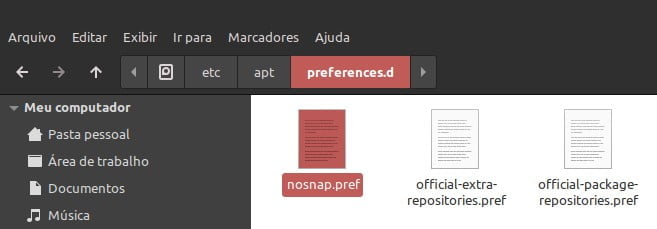
Este erro significa que o pacote não está disponível no repositório, mas este não é o caso. O snap está explicitamente bloqueado e você deve remover esse bloqueio removendo o arquivo:
/etc/apt/preferences.d/nosnap.pref
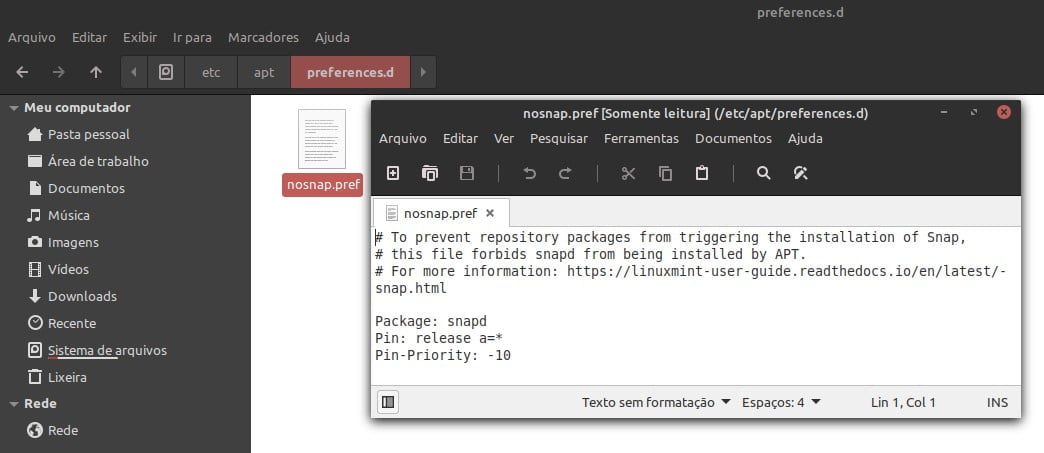
O arquivo pode ser removido pela linha de comando do Linux, excluindo facilmente esse arquivo e reativando o suporte para o snap. Se você não estiver confortável com o terminal, existe uma maneira um pouco mais segura de fazê-lo: mover o arquivo em vez de removê-lo.
Reativando o suporte aos Snaps Packs
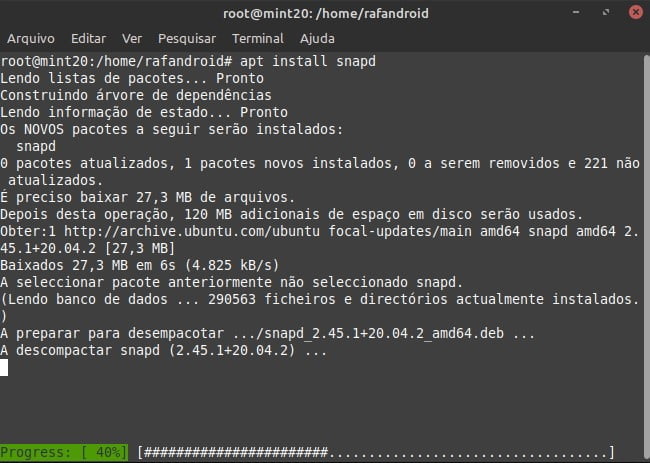
Abra o terminal, digite o seguinte comando para mover o arquivo nosnap.pref:
sudo mv /etc/apt/preferences.d/nosnap.pref ~
Se você deseja remover o arquivo ao invés de move-lo, use o comando:
sudo rv /etc/apt/preferences.d/nosnap.pref ~
Faça a instalação na sequência executando o comando:
sudo apt install snapd

Após a ativação de suporte aos snaps packs no Linux Mint 20, você poderá executar os comandos para instalar novos aplicativos neste formato. Você também poderá excluir o arquivo de bloqueio movido utilizando o gerenciar de arquivos Nemo.
O que são pacotes Snap?
Snap é um formato de pacote universal que pode ser instalado em qualquer distribuição que suporte o snapd. Esta é uma das maiores vantagens dos pacotes snap.
Esses pacotes snap são ‘contêineres’, o que significa que esses pacotes contêm toda a dependência dentro do pacote e não dependem e nem interagem com os pacotes e bibliotecas instalados do Linux. Os pacotes instantâneos são atualizados automaticamente para versões mais recentes.
Mas os pacotes instantâneos também têm alguns pontos negativos. Eles são enormes em tamanho. Se um pacote apt tiver 100 MB de tamanho, o pacote snap do mesmo aplicativo pode chegar a 1 GB de tamanho.
Além disso, os aplicativos snap demoram mais para carregar e também ocupam mais espaço em disco. Mas essa não é a razão pela qual os snaps foram banidos do Linux Mint 20.
Por que o Linux Mint bloqueou o suporte ao Snap?
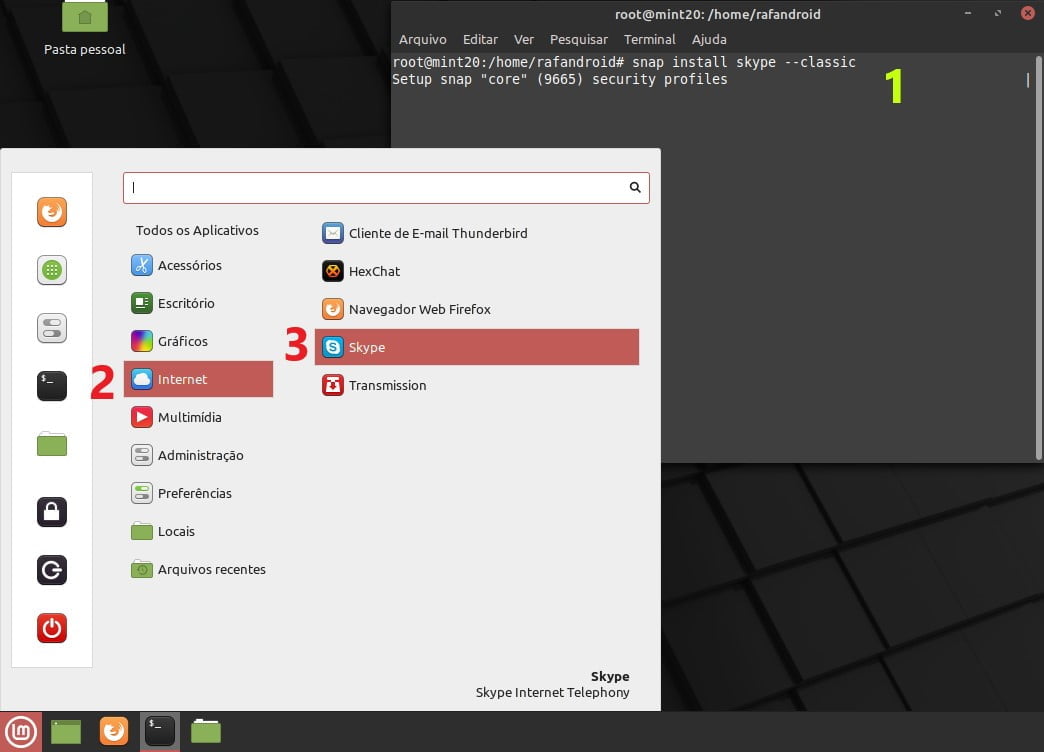
A equipe do Linux Mint tomou uma difícil decisão de bloquear o Snap por padrão. Ubuntu passou a confundir a linha entre o sistema de empacotamento apt e o sistema de empacotamento snap.
Quando você usa o apt para instalar um aplicativo, você espera que um pacote apt seja instalado. Mas esse não é o caso no Ubuntu 20.04. No Ubuntu 20.04, se você usar o apt para instalar o navegador Chromium, ele instala uma versão instantânea desse navegador.
A explicação da equipe do Mint:
“O pacote do Chromium está realmente vazio e agindo sem o consentimento dos usuários. Os snaps da loja não podem ser corrigidos nem fixados. Não podem ser auditados, modificados ou serem apontados para um lugar diferente. É como se você estivesse usando software proprietário, ou seja, nenhum controle sobre eles. Isso certamente parece com um software comercial, mas com duas diferenças: O software roda com privilégios administrativos do root, sendo instalado sem perguntar o usuário. Você ainda poderá usar o snap e documentaremos isso nas notas desta versão, mas por padrão, o APT não permitirá que pacotes de repositório façam isso.”
Existe sempre uma maneira de obter o que você deseja no Linux. Portanto, você pode ignorar esse bloqueio dos pacotes snap no Linux Mint 20 e buscar as versões dos softwares via APT ou na loja oficial da sua distribuição.

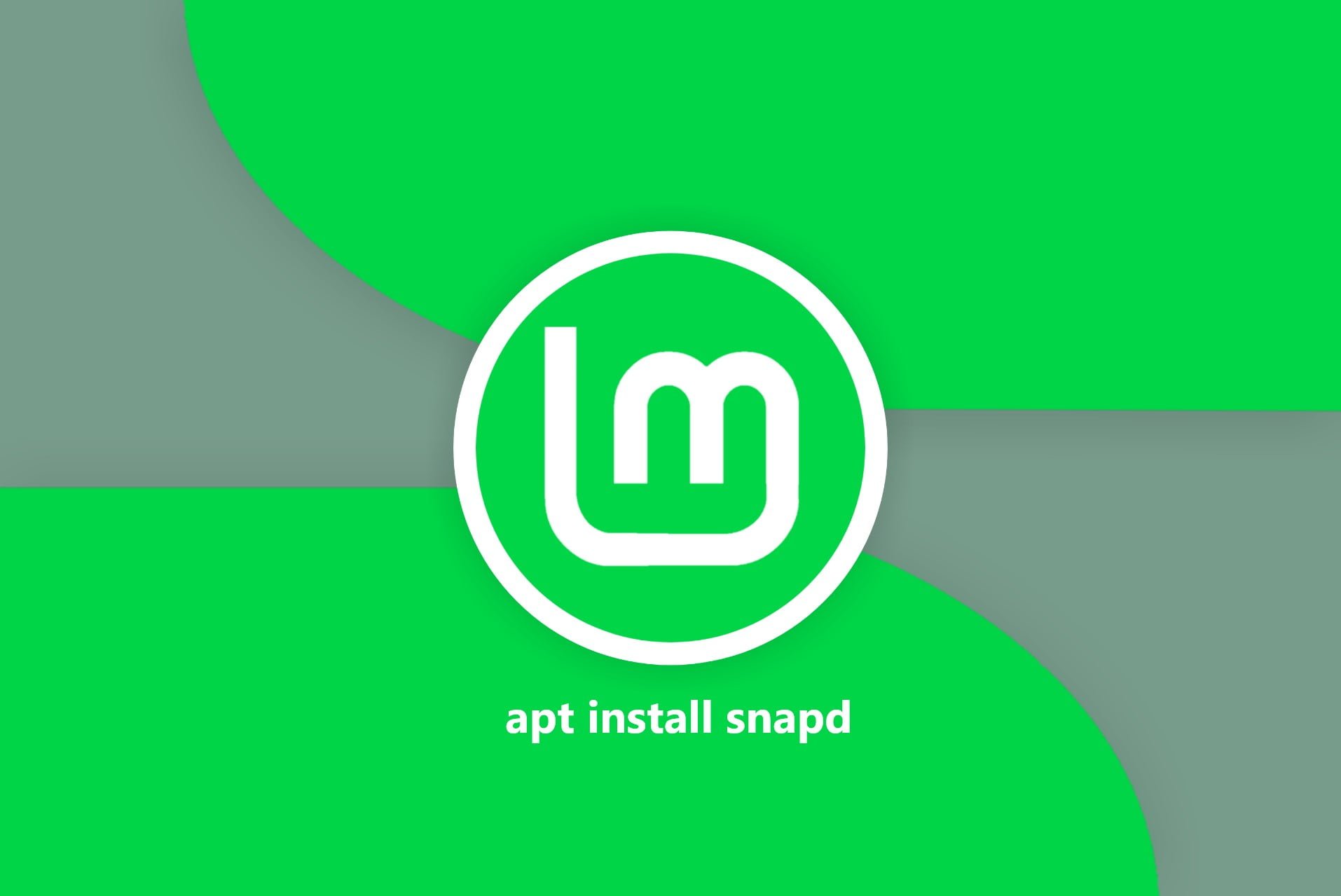






Você precisa fazer login para comentar.